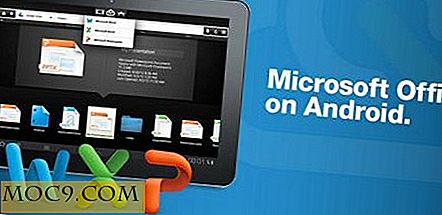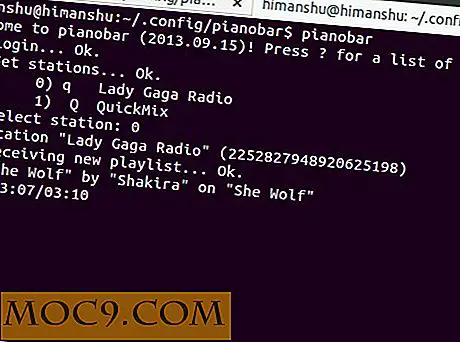Søg billeder sikkert og hurtigt med Google Image Ripper
At finde billeder til artikler og præsentationer kan være en gener. Medmindre du er ekspert i at lave dine egne billeder, bruger du sandsynligvis Google Images til at finde billeder, der passer til temaet for dit projekt eller din artikel. De fleste bruger Google Billeder, fordi der er et stort udvalg af billeder af høj kvalitet der, men det er risikabelt at besøge ukendte websteder for at åbne billeder i fuld størrelse. Du kan få dig selv en ubehagelig virus, og hvad med når du leder efter billeder med børn? Skærer du så meget som jeg gør på, hvad der kan dukke op? Når du søger efter billeder, finder du halvdelen af tiden billedet ikke engang hvad du ledte efter, eller det var et brudt billede, og du skal starte igen. Der skal være en bedre måde!
At gå igennem denne proces spilder meget tid, tid, som du kunne bruge mere produktivt. Hvis dette lyder bekendt, er du ikke alene. Et firma kaldet Dear Computer har anerkendt behovet for en mere strømlinet proces, der skaber et rentabelt alternativ til Google Images. Det er Google Image Ripper, et værktøj til brug sammen med Google Images, og det er ikke et Google-produkt.
1. Søgning
Dette enkle værktøj giver dig mulighed for at søge Googles billeddatabase sikkert og nemt som miniaturebilleder eller fuldstørrelsesbilleder med download-klar links, så du ikke behøver at åbne kildesiden for at hente den. Bare højreklik på billedet for nem at gemme og gemme. Det enkle og klare layout af de viste billeder giver dig mulighed for at vælge det perfekte billede til dine behov.

2. Indstillinger
For os, der beskytter vores øjne og øjnene hos de unge omkring os, giver værktøjslinjen dig mulighed for at gennemse billeder i "Safe Mode" for at undgå, at upassende billeder vises.

Du kan også tilpasse størrelsen billederne vises ved at vælge fra Large, Medium eller Icon.

Den sidste indstilling i værktøjslinjen giver dig mulighed for at bestemme, om webadressen for billedet skal vises. Selvom du beslutter dig for at vise det, behøver du ikke åbne det for at hente billedet, men det er en mulighed, hvis du vil se kildesiden.

3. visning
Som du ser ovenfor, kan du se billederne i flere forskellige størrelser, men du kan også se billeder i fuld størrelse i en diasshow-tilstand. For at gøre dette skal du klikke på det billede, du gerne vil se i fuld størrelse, og enten bruge piletasterne til at se resten af billederne eller klikke på "Næste" knappen.

Selvfølgelig er der et par billedgallerier som Flickr og Photbucket, der vinder i popularitet, men du skal tilmelde dig en konto og logge ind hver gang du vil søge i databasen. Igen, spildt tid. Hvis du har brug for noget hurtigt, nemt og sikkert at bruge på daglig basis, er Google Image Ripper en god mulighed. Hvis du kan lide Google Image Ripper, men ikke har held og lykke med det på grund af din internethastighed, giver et Firefox-plugin, der hedder Greasemonkey, mere billedvalg og hurtigere downloadtider til Google Image Ripper.
Hvilket billedgalleri er din favorit?